前言
本文旨在帮助初学者快速上手Postman的使用以及测试项目功能
【简单易懂】【绝不啰嗦】
内附大量图文,帮助初学者3分钟内上手实操
一、下载Postman
下载链接: https://www.postman.com/downloads/
如下图:
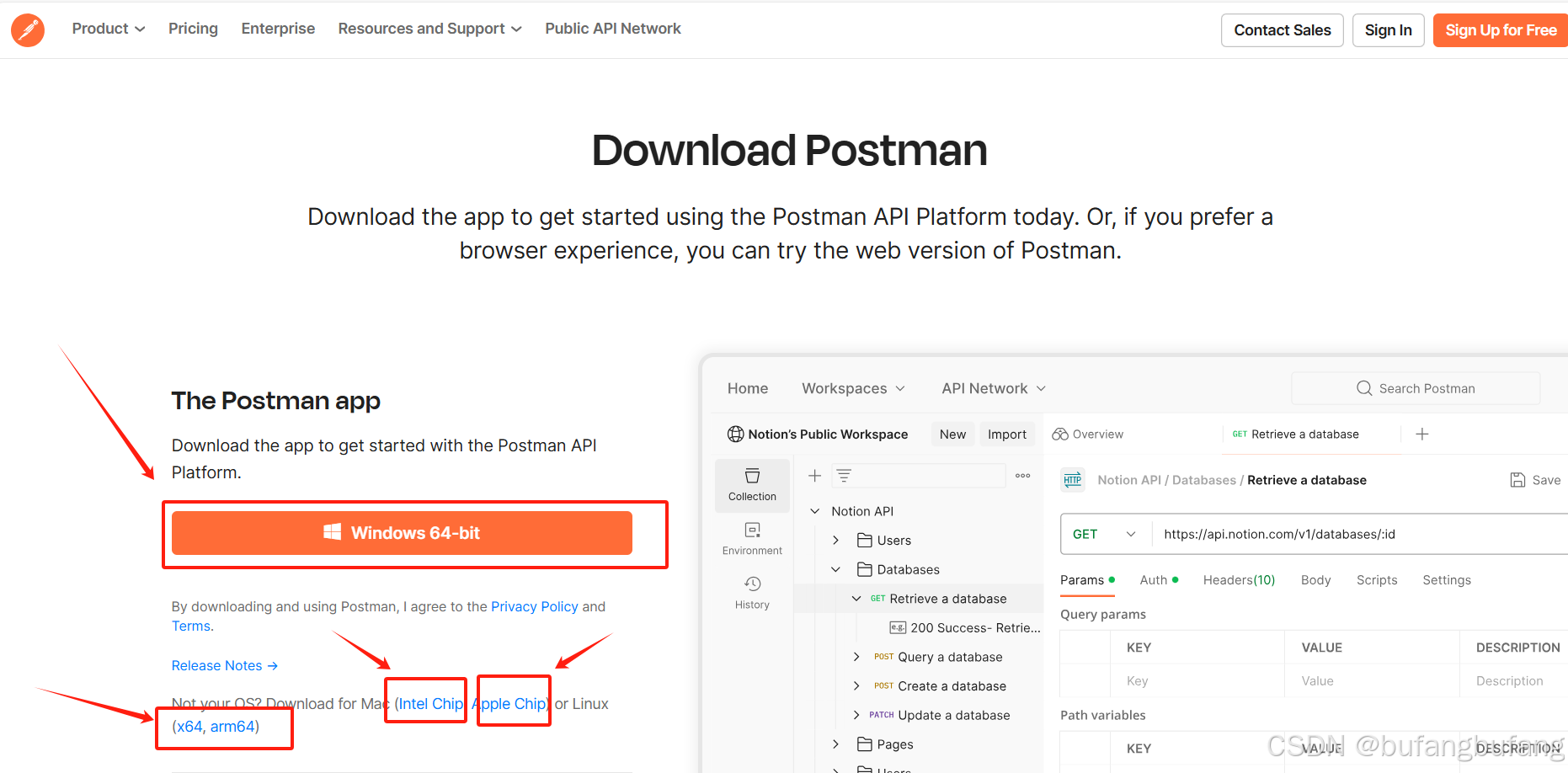
图中有四个下载的版本,请根据系统版本选择
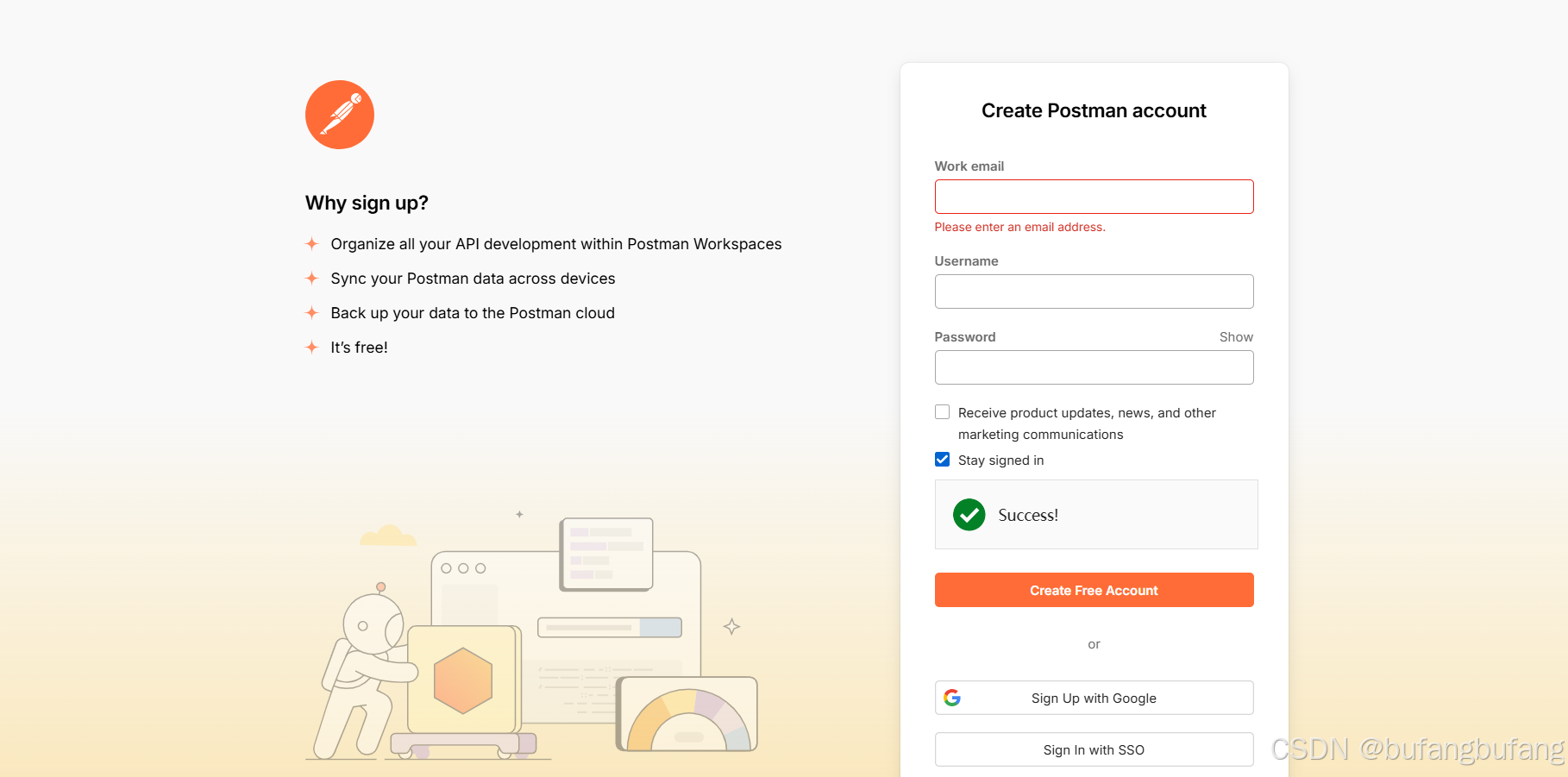
首次登陆需要通过邮箱注册
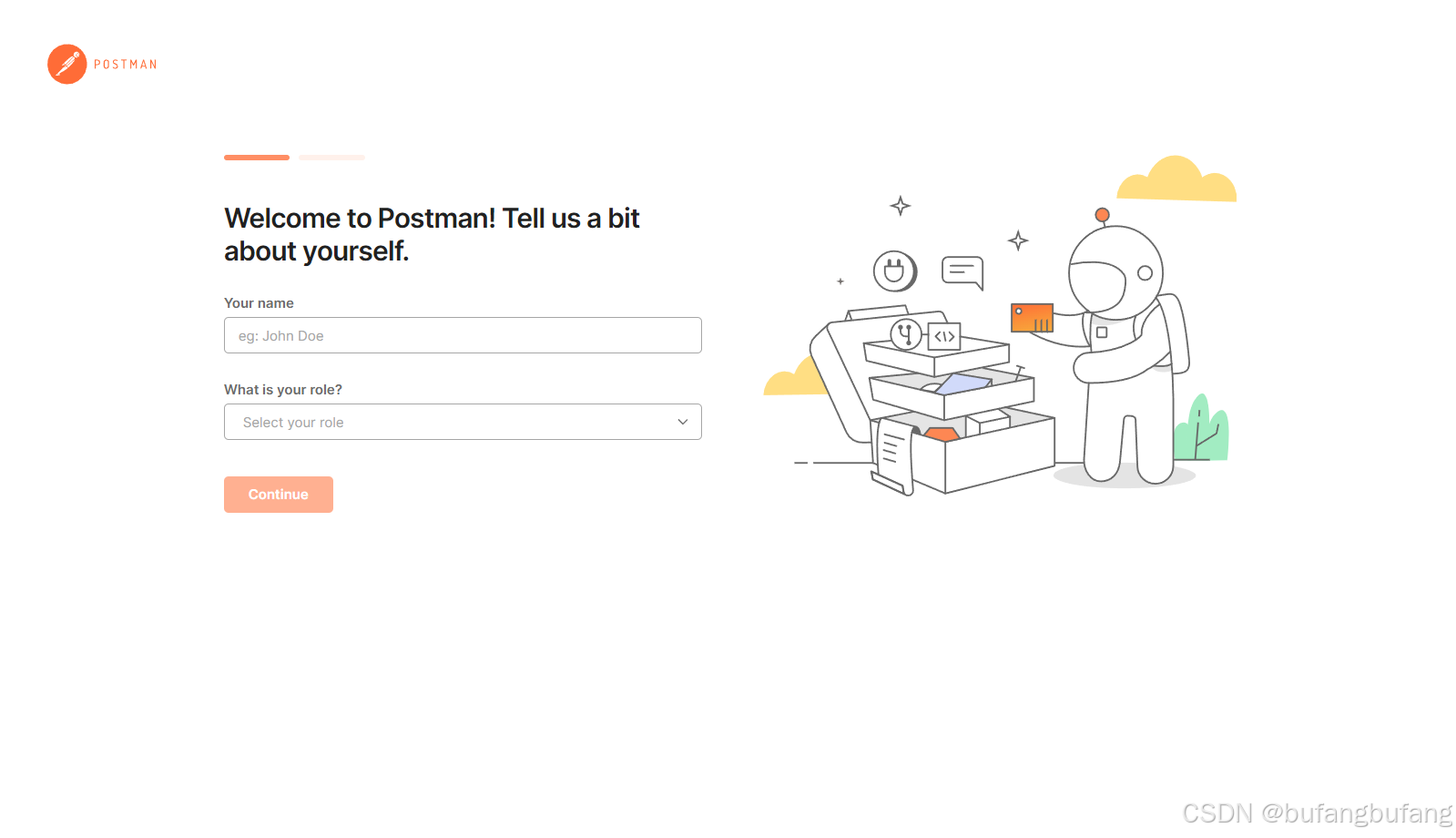
在输入一些个人信息后就可以使用了
二、使用技巧
如下图:
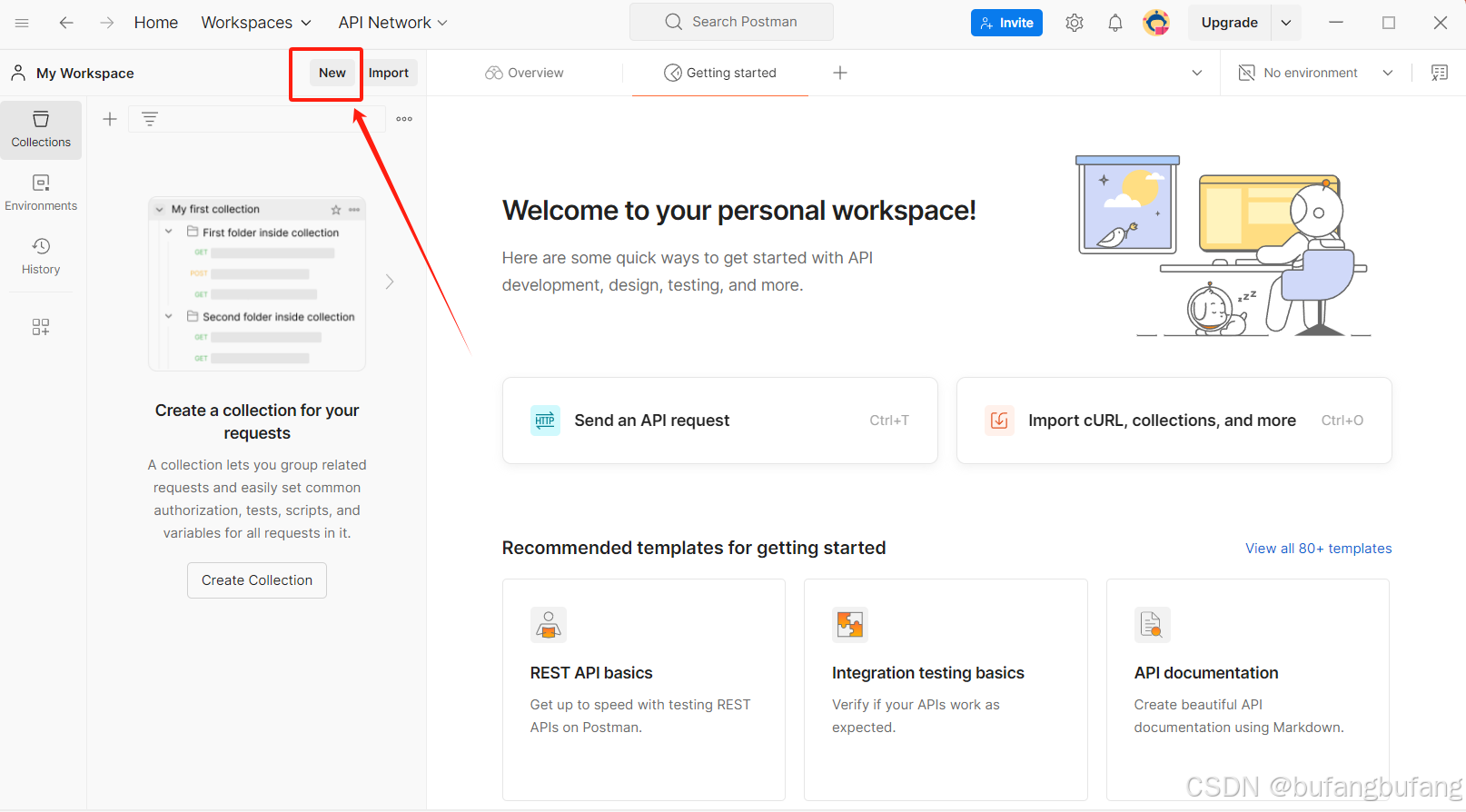
点击new按钮,根据具体需要去选择,这里我选择的是http请求
Postman允许我们通过输入或设置一些参数来模拟用户的操作
而Postman会通过响应体等方式,来反馈程序对于这些模拟出来的用户操作是怎样反应的
因此在实际的项目开发中,我们可以通过Postman来测试具体的功能实现
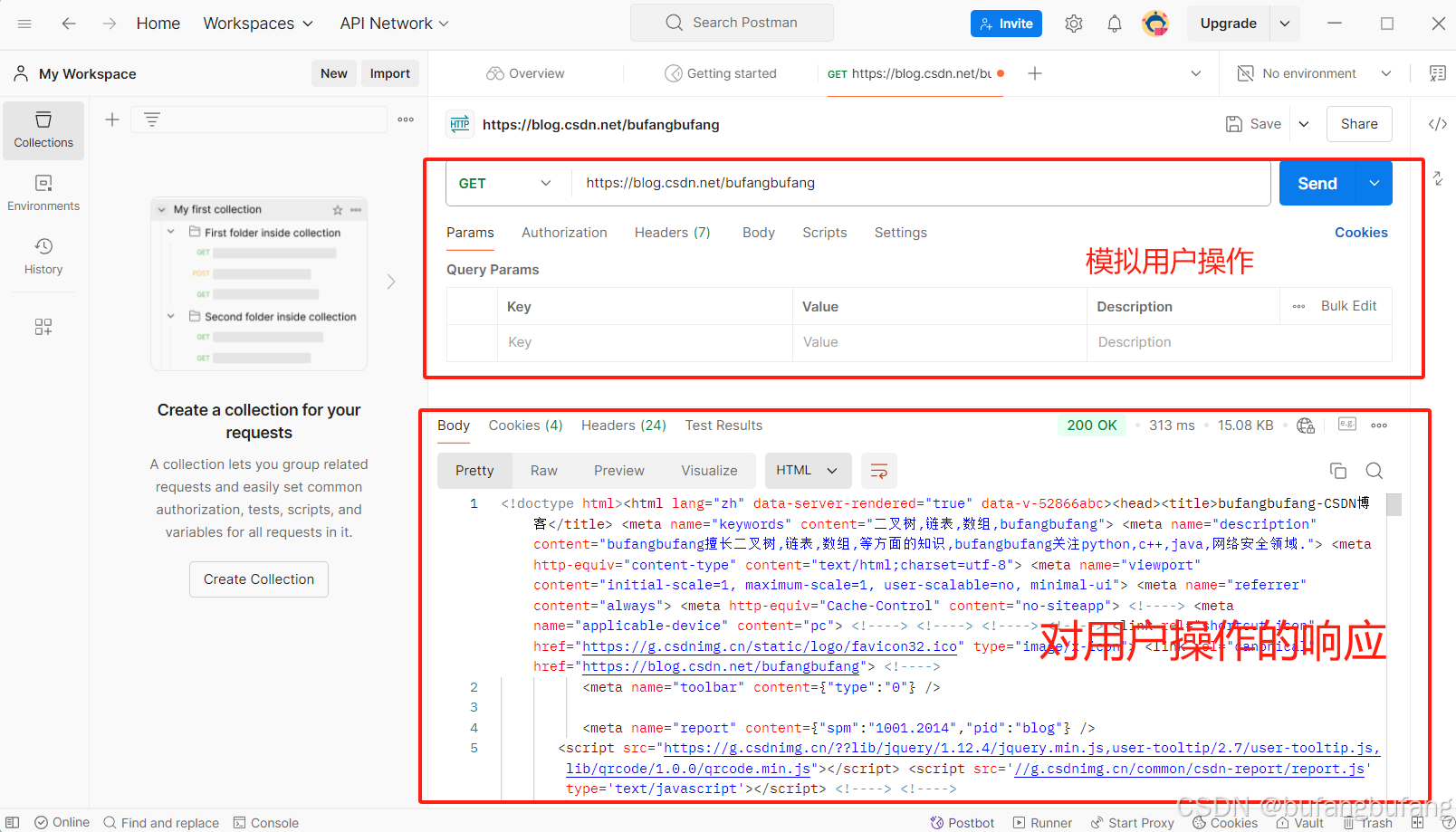
如上图,这里我测试的是优快云的博客页面,我们可以看到页面的显示内容
而在使用时我们经常会在本地来测试接口,如下图:
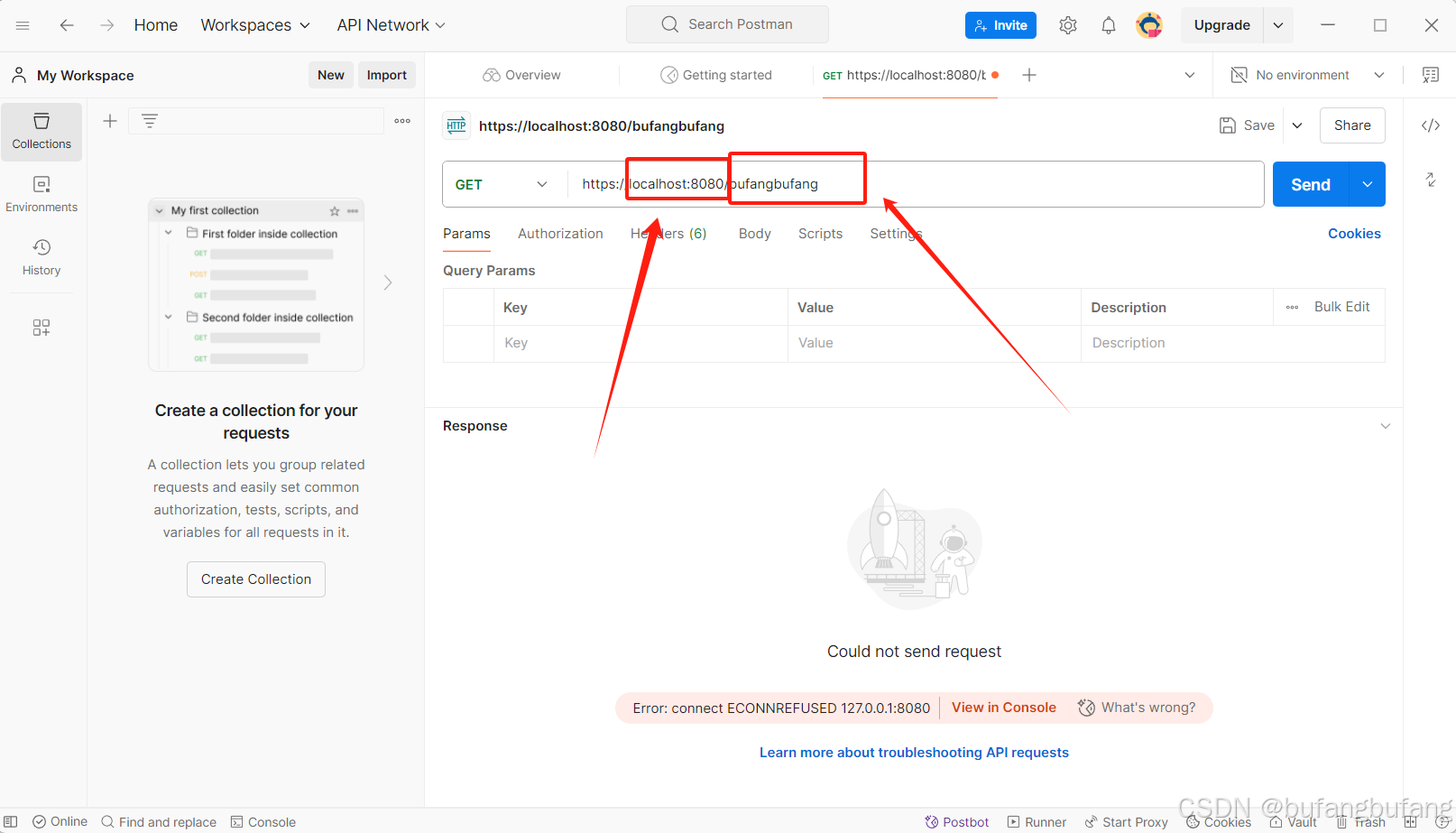
根据实际情况来改主机的端口,后面接要测试的接口的实际地址
1.GET
在测试时我们经常会使用GET方法
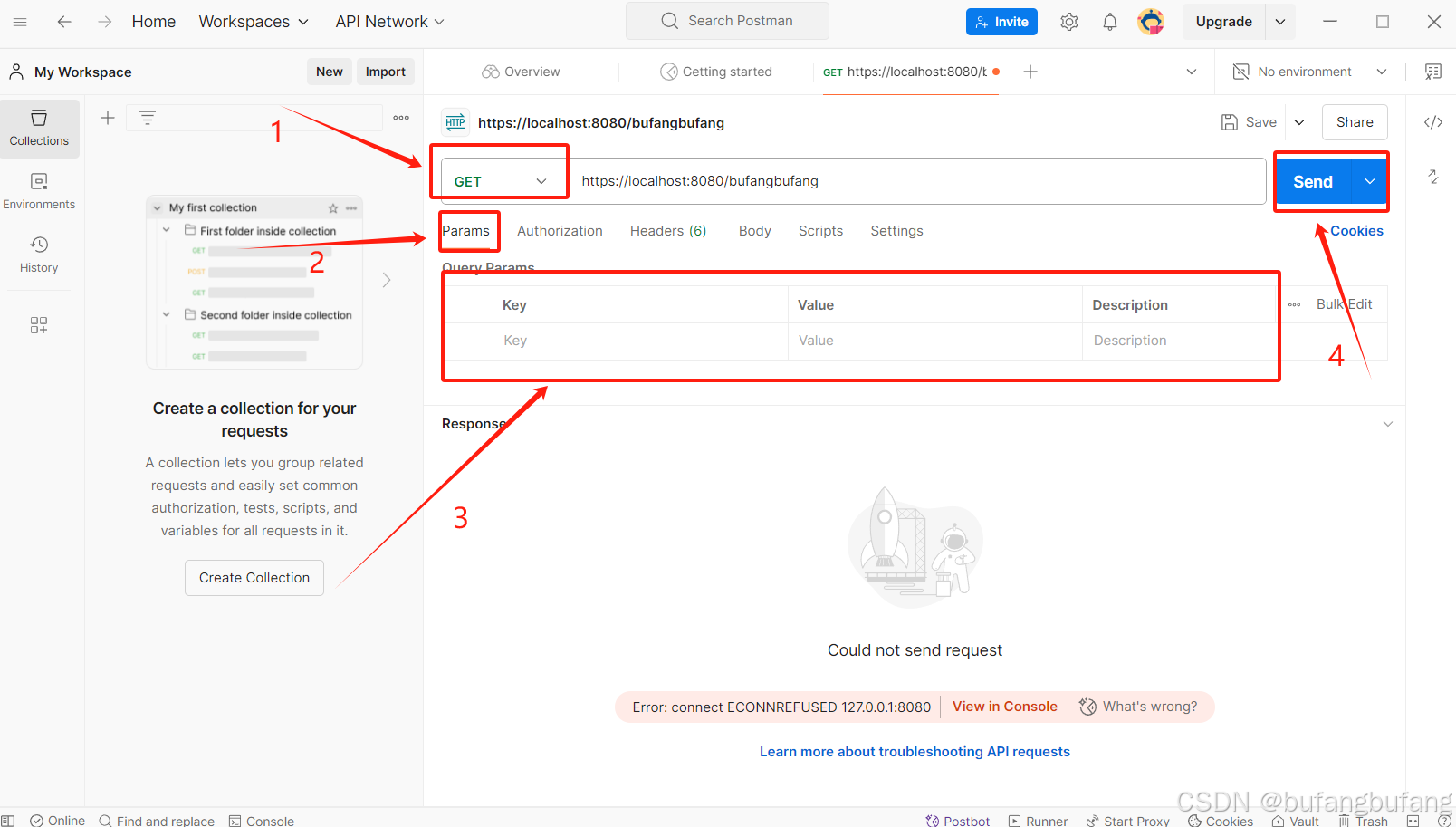
1.确定选择了GET
2.点击Params
3.输入对应的key和value(我们需要以此来进行操作,比如在key中填入id,在value中填入3,我们实际的操作可能就是在查看id=3的"人"的信息)
4.点击Send发送请求
当我们参数设置错误时,可以相应的错误参数上直接点击以修改,也可以直接删掉这个参数,如下图:
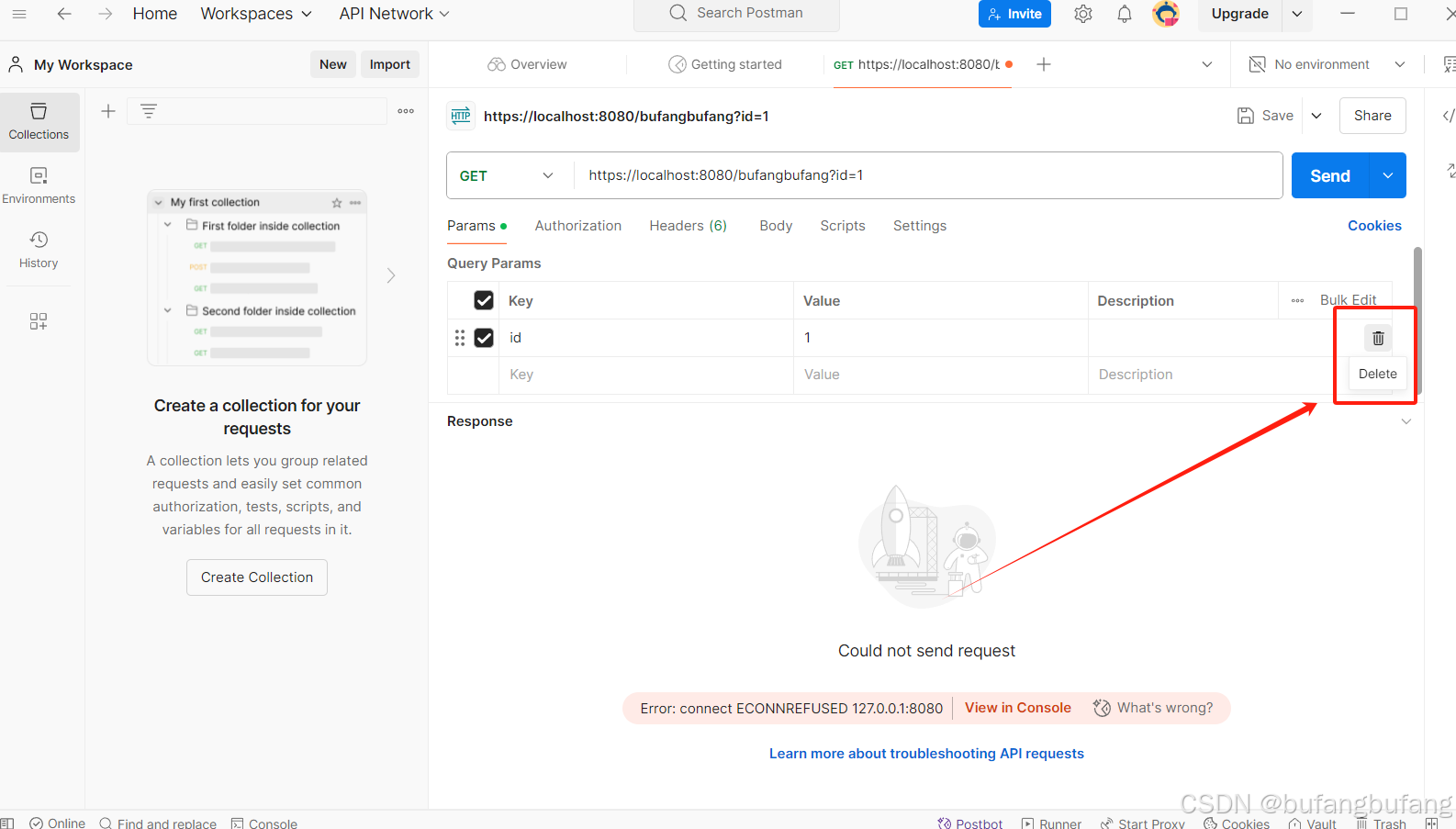
2.POST
我们可以根据需要来更改方法,如下:
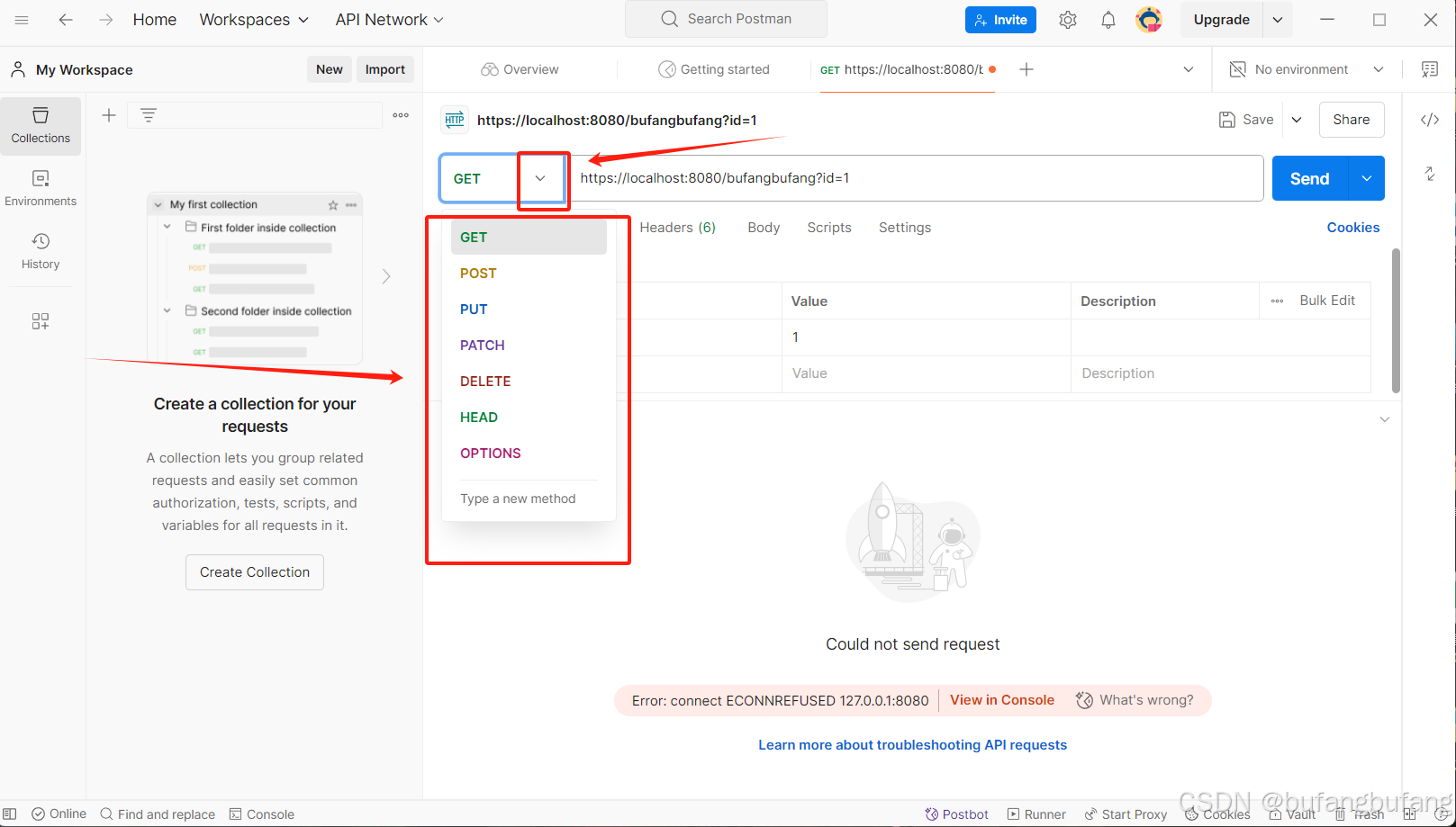
注意,在使用POST方法时,我们要通过body来设置参数
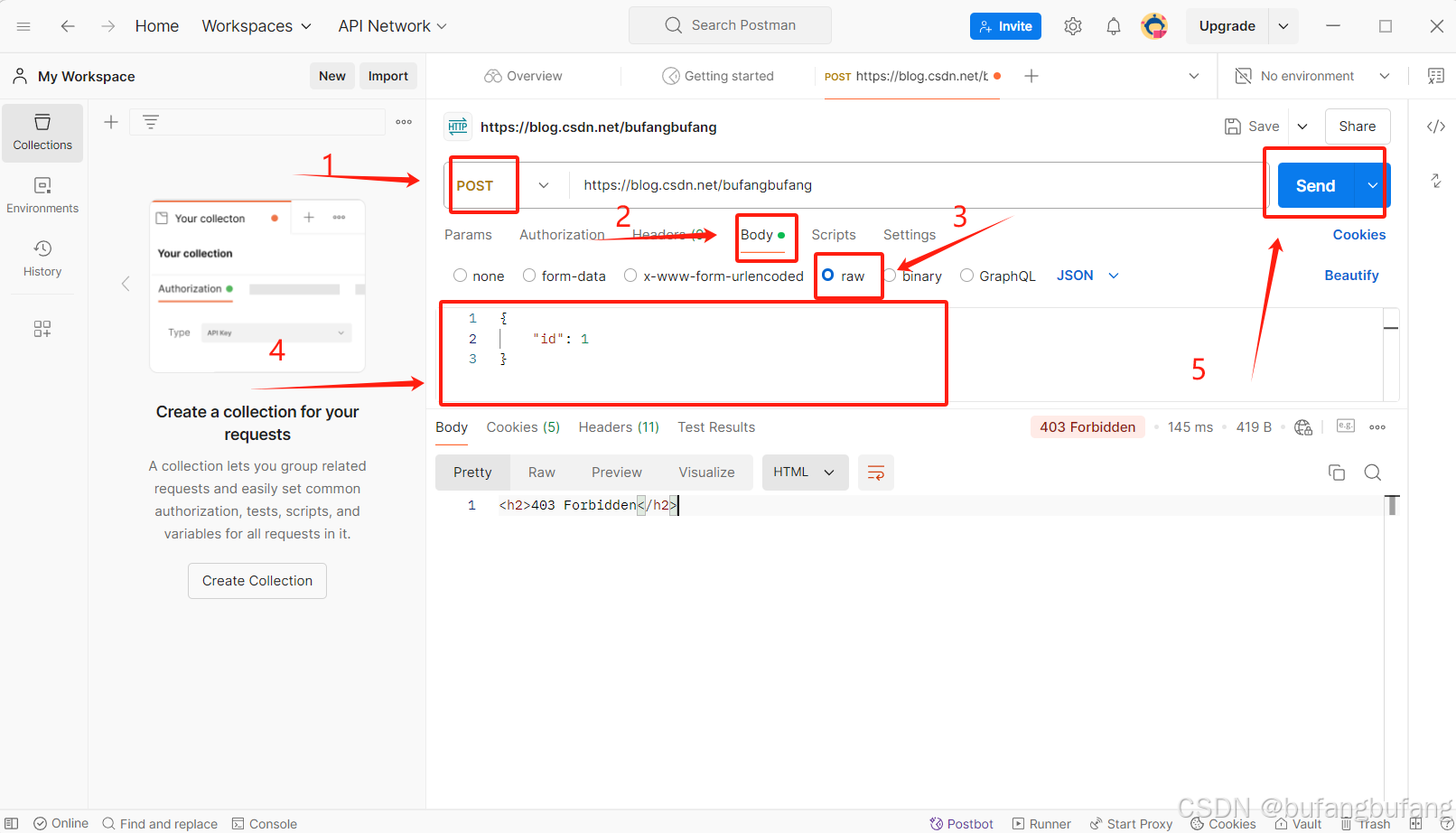
如下图:比如,你想测试一下接口中的创建模块的功能,你需要模拟用户在创建时所需要输入的内容,而创建用户时可能需要用户给出id,name,age的具体信息,所以在这里我们就模拟用户给出了我们自定义的一些数据

当我们在body中编写参数时,可能格式不太工整,我们可以点击Beautify来自动调整
3.响应体
当我们点击Send后,可以通过查看响应体来知晓接口功能的具体情况,所以在具体的代码中我们应该适当的增加对于异常的处理,方便用户使用,也方便我们在测试时观察哪里出现了问题




















 19万+
19万+

 被折叠的 条评论
为什么被折叠?
被折叠的 条评论
为什么被折叠?








